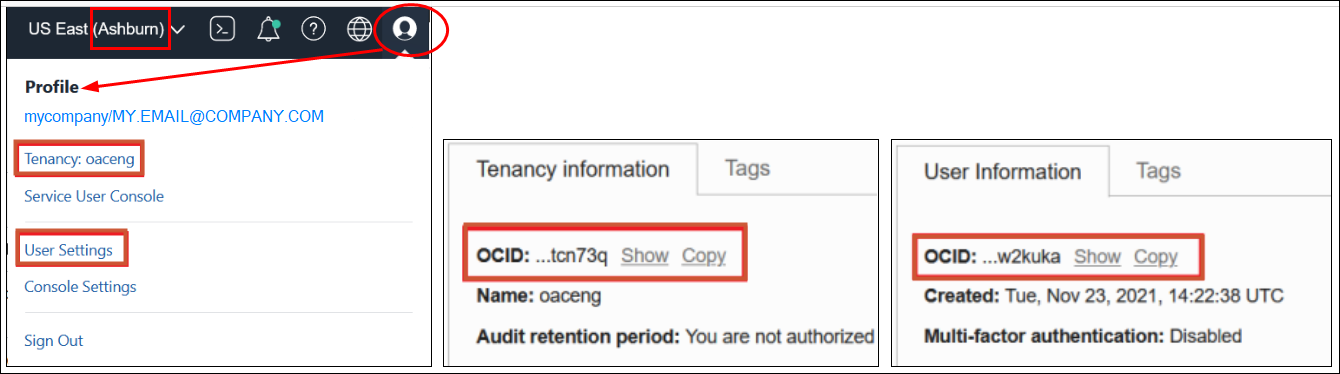Export a import snímok
Snímky môžete ukladať do lokálneho systému súborov alebo do ukladacieho priestoru služby Oracle Cloud a nahrávať ich späť do cloudu. Exportovaním a importovaním snímok môžete zálohovať a obnoviť svoj obsah alebo ho presúvať medzi vývojovým, testovacím a produkčným prostredím.
Export snímok
Pomocou voľby Exportovať môžete uložiť snímku v lokálnom systéme súborov alebo sektore ukladacieho priestoru služby Oracle Cloud Infrastructure. Exportovanie vám umožní ukladať a spravovať ľubovoľné snímky systému.
Snímka sa exportuje ako archívny súbor (.bar). Trvanie exportu snímky závisí od veľkosti súboru .bar snímky.
Poznámka:
Ak pravidelne exportujete veľké snímky (s veľkosťou nad 5 GB alebo veľkosťou presahujúcou limit pre sťahovanie v prehľadávači), je potrebné, aby ste si nastavili sektor ukladacieho priestoru v službe Oracle Cloud Infrastructure a ukladali snímky v cloudovom ukladacom priestore. Vyhnete sa tak chybám exportu v dôsledku obmedzení veľkosti a uplynutí časového limitu, ktoré sa niekedy vyskytnú pri ukladaní veľkých snímok v lokálnom systéme súborov. Pozrite si časť Nastavenie sektora ukladacieho priestoru v službe Oracle Cloud pre snímky.
Ak ste snímku ešte nevytvorili, bude potrebné ju najprv vytvoriť.
Import snímok
V prípade potreby môžete importovať snímku, ktorú ste predtým uložili v lokálnom systéme súborov alebo v sektore ukladacieho priestoru služby Oracle Cloud Infrastructure. Trvanie importu snímky závisí od veľkosti súboru .bar snímky.
Keď importujete snímku, do systému sa nahrá súbor, ale artefakty uložené vnútri snímky nebudú hneď dostupné vo vašom prostredí. Importovaný súbor snímky sa zobrazí v zozname snímok. Keď máte všetko pripravené, môžete prepísať aktuálne artefakty, napríklad katalóg, obnovením obsahu vnútri snímky.
Nastavenie sektora ukladacieho priestoru v službe Oracle Cloud pre snímky
Ak chcete uložiť snímky Oracle Analytics Cloud v službe Oracle Cloud, musíte (vy alebo administrátor) pre snímku nastaviť sektor ukladacieho priestoru, rozhodnúť sa, ako sa má služba Oracle Analytics Cloud pripojiť k sektoru ukladacieho priestoru, a získať relevantné informácie o pripojení z konzoly Oracle Cloud Infrastructure.
-
Pripojenie prostriedku OCI – raz vytvorte pripojenie k svojmu prenájmu služby Oracle Cloud a potom pripojenie znova použite pri každom exporte snímky. Ak plánujete snímky pravidelne exportovať, spoločnosť Oracle vám odporúča nastaviť opakovane použiteľné pripojenie, aby ste ušetrili čas.
-
Súbor podpisového kľúča rozhrania API – pri každom exporte snímky manuálne zadajte detaily pripojenia a súkromný podpisový kľúč rozhrania API.